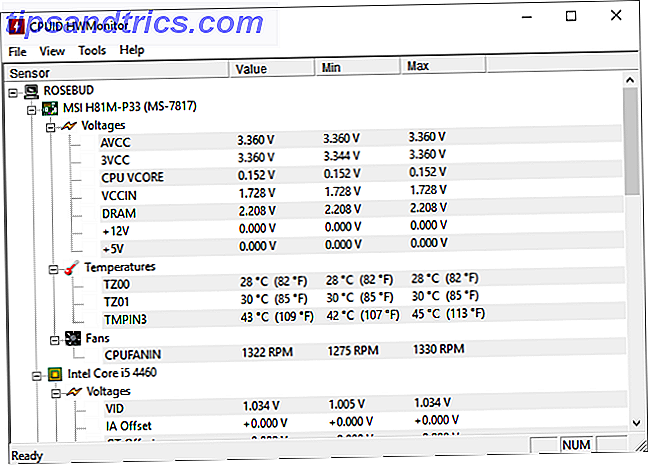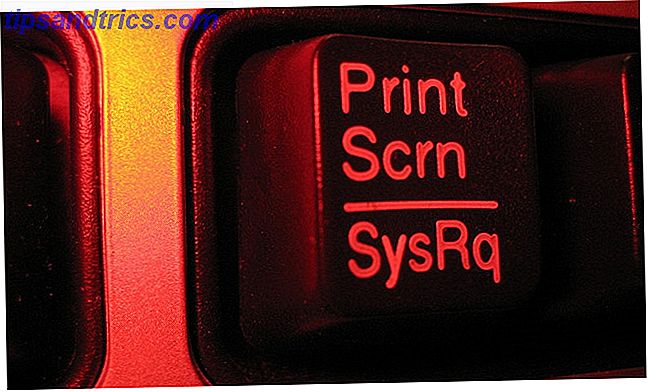Vil du unngå å bruke kommandolinjen når du installerer blødende kantprogramvare? Behandle deretter Ubuntu PPAer fra en enkel GUI med Y PPA Manager.
Vil du unngå å bruke kommandolinjen når du installerer blødende kantprogramvare? Behandle deretter Ubuntu PPAer fra en enkel GUI med Y PPA Manager.
Ubuntu-brukere får sin programvare fra Ubuntu Software Center, eller kommandolinjebasen "apt-get". Disse programmene får i sin tur programvare fra Internett- databaser, som i hovedsak er samlinger av programvare som automatisk gir oppdateringer. Som standard kan Ubuntu få tilgang til tusenvis av programmer i repositoriene.
Så hva er en PPA? Det er i utgangspunktet et lager som er utformet for å holde et bestemt program oppdatert raskere enn Ubuntu-teamets kan. Disse PPAene kan også gi tilgang til helt nye programmer som ikke er tilgjengelige som standard i Ubuntu. Finn mer informasjon i min artikkel hva er en Ubuntu PPA? Hva er en Ubuntu PPA og hvorfor vil jeg bruke en? [Teknologi forklart] Hva er en Ubuntu PPA og hvorfor vil jeg ønske å bruke en? [Teknologi forklart] Les mer .
Som denne artikkelen påpeker, er det relativt enkle å bruke kommandolinjeverktøy for å legge til en PPA på systemet. Hvis du vil unngå kommandolinjen, kan Y PPA Manager hjelpe deg med å administrere dine PPAer (selv om du trenger kommandolinjen for å installere den!)
Så hva gjør dette?
Start opp dette programmet, og du vil se programmets hovedgrensesnitt, som beskriver hva programmet gjør pent:

Først er det naturlig å legge til en ny PPA. Å gjøre dette er enkelt: bare legg til navnet på PPA du vil legge til.

Når du gjør det, forutsatt at du ikke har gjort feil i navnet, vil Y PPA Manager automatisk legge til PPA og oppdatere alle pakkene. Du får se en popup når prosessen er fullført:

Når du ser dette varselet, kan du finne programvaren du leter etter i Ubuntu Software Center eller hvilken pakkebehandling du regelmessig bruker.
Du kan også fjerne PPA, som er selvforklarende.
Lurer på hva som er i noen av PPAene du la til for noen måneder siden? Du kan trekke opp en liste over alle pakker, hvis du vil. Bare åpne listemenyen og velg hvilken PPA du vil undersøke.

Det er noen avanserte alternativer. For eksempel kan du "rense" en PPA, noe som betyr at PPA er fjernet sammen med alle pakker i den. Du kan også sikkerhetskopiere lagringsplassene dine, som er perfekt for når du installerer Ubuntu på nytt eller bytter til en ny datamaskin.

PPA er vanligvis funnet på nettet, når du oppdager et flott nytt stykke programvare du vil prøve ut. Noen ganger kan du kanskje finne en PPA for et bestemt program du allerede vet om. Y PPAs søkefunksjon er perfekt for dette.

Endelig er det noen innstillinger du kan konfigurere, inkludert en indikator og hvilken versjon av Ubuntu du bruker.

Totalt er programmet enkelt å bruke for de som pleide å bruke GUIer, noe som betyr at PPAer nå kan brukes av omtrent alle.
Installere Y PPA Manager
Det er imidlertid et kylling-eggproblem her, skjønt. For å installere Y PPA Manager må du legge til en PPA, uten en vennlig GUI. Ikke bekymre deg, det er relativt enkelt. Åpne kommandolinjen og kopier disse linjene over, en om gangen:
sudo add-apt-depot ppa: webupd8team / y-ppa-manager
sudo apt-get oppdatering
sudo apt-get install y-ppa-manager
" Men vent, " jeg hører deg si, " hvis du installerer en PPA uten dette programmet er så enkelt, hvorfor trenger noen dette programmet? ”
Du er bare vanskelig å behage, er du ikke? Når det er sagt, gjør Y PPA Manager mye mer enn bare å legge til PPAer, og det er absolutt verdt å ha rundt, selv om "add-apt-repository" er en relativt rett frem kommando.
Nok om mine tanker, skjønt - hva tror du? Vennligst bli med meg for å snakke om dette programmet i kommentarene nedenfor, fordi jeg elsker å høre fra deg.
Å, en ting til, dette programmet er Andrews harde arbeid på Web Upd8, som er en fantastisk Ubuntu og Linux-blogg, dere burde sjekke ut.